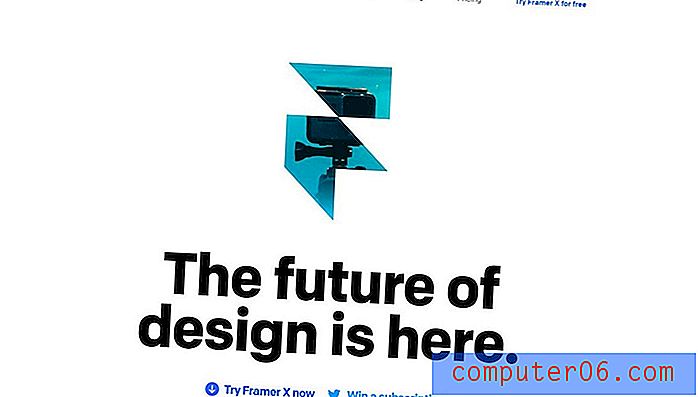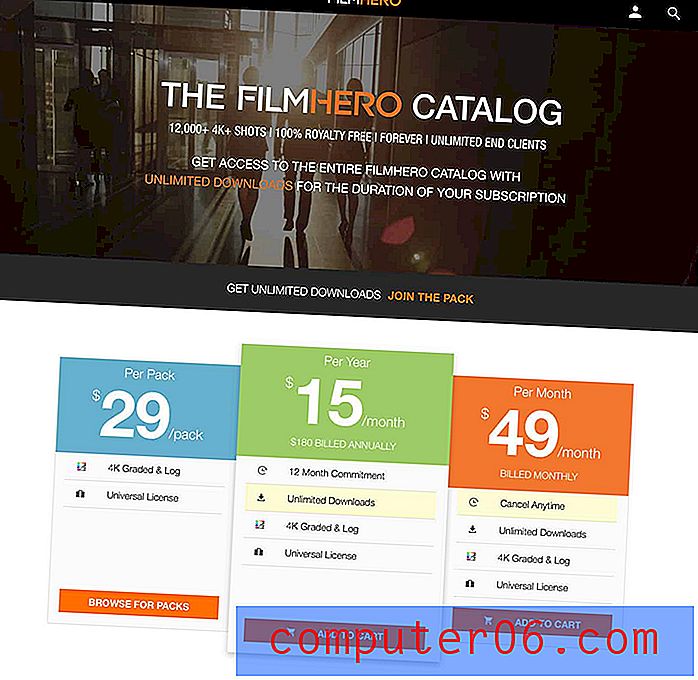Fontu ievietošana Word 2013 failos
Jūs varat pavadīt daudz laika, lai pielāgotu formatēšanas iespējas Word 2013 dokumentā, cenšoties padarīt dokumentu pēc iespējas perfektu. Tātad, ja atverat to citā datorā un konstatējat, ka tas izskatās savādāk, mēģināt noteikt iemeslu var būt nepatīkami. Bieži vien šo izskatu atšķirību var attiecināt uz fontu failiem. Ne visiem datoriem ir vienāda fontu kolekcija, tāpēc, ja Word atver dokumentu un nevar atrast izmantoto fonta failu, tas bieži aizstās citu.
Mūsu apmācība zemāk parādīs iestatījumu, kas automātiski ieguls fonta failus dokumentā, to saglabājot. Pēc tam dokumentu var atvērt citā datorā, pat vienā bez šī fonta faila, un to joprojām var apskatīt kā paredzēts.
Kā iekļaut fontus dokumentos, kurus izveidojat programmā Word 2013
Šajā rakstā norādītās darbības parādīs, kā iegult fontus dokumentos. Tas nodrošina, ka dokuments tiks parādīts ar atbilstošiem fontiem, kad tas tiks atvērts citā datorā, pat ja šie fonti nav instalēti šajā datorā.
1. darbība: atveriet dokumentu programmā Word 2013.
2. darbība: loga augšējā kreisajā stūrī noklikšķiniet uz cilnes Fails .

3. darbība. Noklikšķiniet uz pogas Opcijas kolonnas apakšā loga kreisajā pusē.
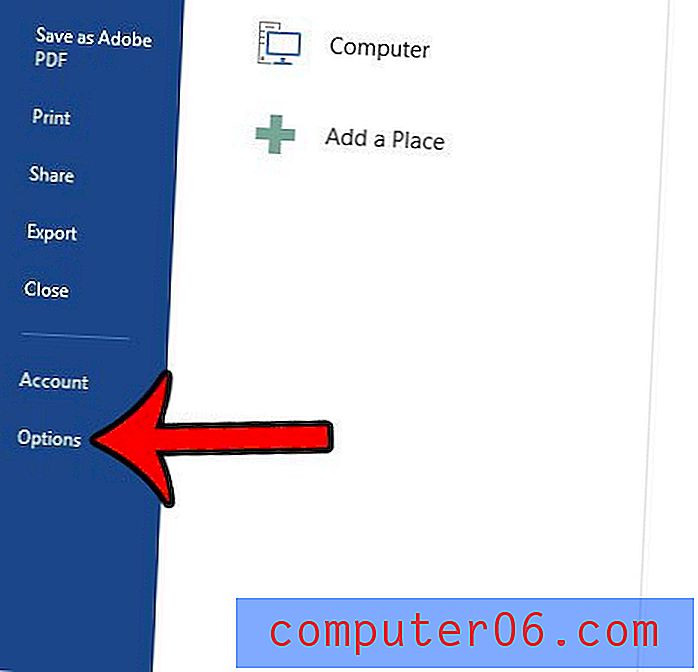
4. darbība: loga Word opcijas kreisajā kolonnā noklikšķiniet uz cilnes Saglabāt .
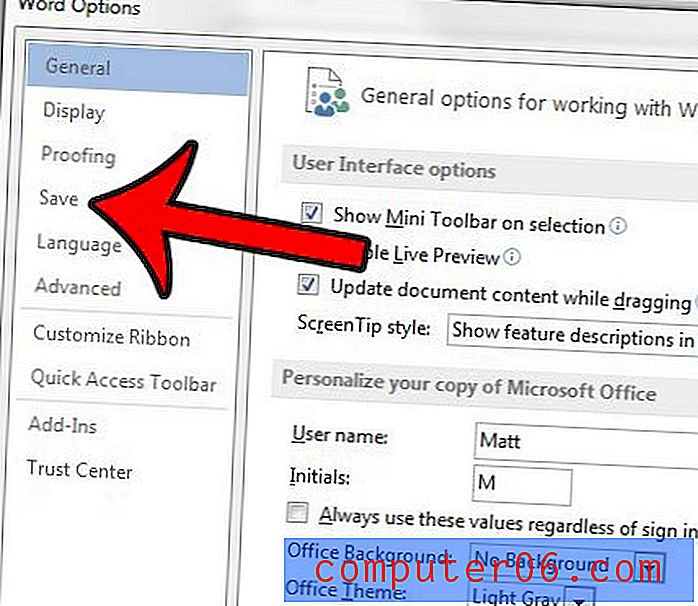
5. darbība: ritiniet līdz izvēlnes apakšdaļai un pēc tam atzīmējiet izvēles rūtiņu pa kreisi no Iegult fontus failā . Pēc tam noklikšķiniet uz pogas Labi loga apakšā, lai piemērotu izmaiņas.
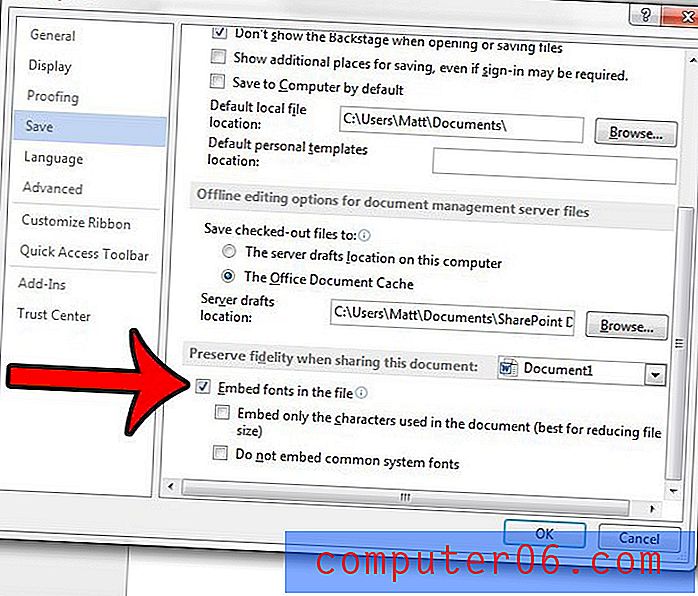
Ja vēlaties automātiski iegult fontu failus katrā failā, kuru izveidojat programmā Word 2013, tad , kopīgojot šo dokumentu, noklikšķiniet uz nolaižamās izvēlnes labajā pusē Saglabāt uzticamību un pēc tam noklikšķiniet uz opcijas Visi jauni dokumenti .
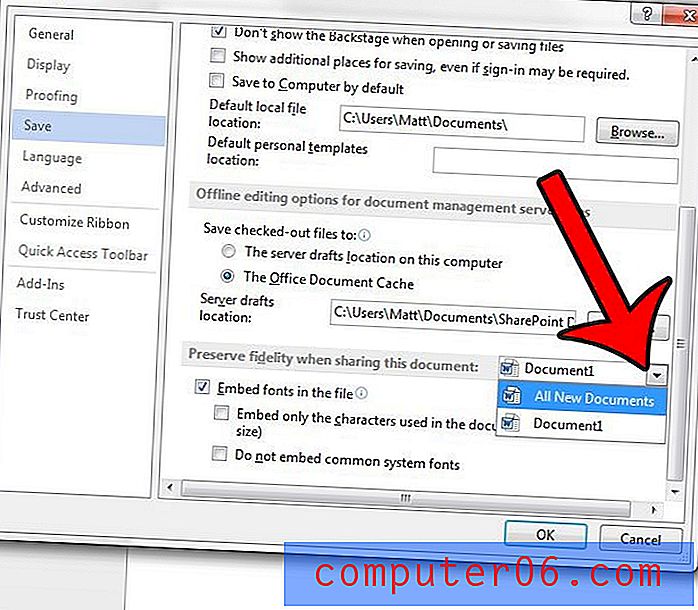
Vai Word 2013 automātiski pārvērš noteikta veida tekstus noklikšķināmajās saitēs? Šajā rakstā tiks parādīts mainīgais iestatījums, lai objekti dokumentā kļūtu hipersaiti tikai tad, ja manuāli izvēlaties ievietot hipersaiti.